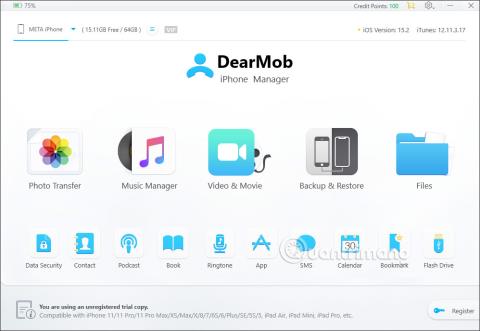DearMob iPhone Manager er et program til at sikkerhedskopiere og administrere iPhone-data på din computer. Så udover iTunes kan vi bruge andre iPhone-datahåndteringsapplikationer på computere. Artiklen nedenfor vil guide dig, hvordan du bruger DearMob iPhone Manager-softwaren på din computer.
Instruktioner til brug af DearMob iPhone Manager på din computer
Trin 1:
Først skal du downloade DearMob iPhone Manager-applikationen til din computer ved at bruge linket nedenfor. Værktøjet understøtter både Windows og macOS. Du downloader og installerer som normalt.
Trin 2:
Når du har installeret softwaren på din computer, skal du slutte din iPhone til computeren . Så skal vi vente på, at softwaren genkender enheden.
Som et resultat vil vi se enhedsnavnet i øverste venstre hjørne af grænsefladen, og hvor meget ledig plads enheden har i øjeblikket. Nedenfor er de funktioner, som DearMob iPhone Manager-softwaren understøtter.

Trin 3:
Vi klikker på hver funktion for at se, hvordan datastyringsværktøjet på iPhone fungerer. Først er Photo Transfer-funktionen , der hjælper dig med at administrere, importere og eksportere billeddata frem og tilbage mellem enheden og computeren.
Dette er grænsefladen til administration af billedelementer. Billeder er opdelt efter dato for håndtering. Klik på hvert element for at se.
Øverst er der muligheder for at eksportere og importere billeder og klik på Synkroniser for at synkronisere data . Bemærk, at nogle funktioner, du skal bruge, skal betales for at bruge.

Trin 4:
I afsnittet Musikmanager kan du også importere og eksportere musikfiler frem og tilbage mellem din computer og enhed.

Trin 5:
Video og film- funktionen ligner, du kan eksportere videoer fra iPhone til computer eller importere videoer fra computer til iPhone.

Trin 6:
Funktionen Sikkerhedskopiering og gendannelse bruges til at sikkerhedskopiere og gendanne enheden fra en tidligere sikkerhedskopifil.

Trin 7:
Skift til værktøjet Filer , hvor du vil se dataene på enheden fra applikationer eller andre data på enheden.

Trin 8:
Ud over hovedfunktionerne i DearMob iPhone Manager-softwaren, vil der være et par andre funktioner nedenfor som vist.

For eksempel kan du oprette en ringetone til iPhone i Ringetone-sektionen . Vi uploader sangen til softwaren og klikker derefter på Lav ringetone for at fortsætte med at klippe ringetonen.

iPhone ringetone skære interface på DearMob iPhone Manager som vist nedenfor.

Ovenfor er en grundlæggende vejledning om brug af DearMob iPhone Manager til at administrere data på iPhone på din computer. Andre funktioner følger du og følger instruktionerne.